Streaming a múltiples tasas de bits con vMix y Wirecast: Lo que hay que saber
El éxito de la retransmisión en directo requiere muchas piezas móviles. Software, hardware y configuración se unen para crear una forma de comunicación muy eficaz. Un elemento clave para el éxito de los eventos en directo es el streaming multibitrate.
El streaming multibitrate puede solucionar la mayoría de los problemas de buffering, lag, etc. Sin embargo, no siempre es fácil configurarlo cuando nunca has utilizado un codificador. En este ensayo se analizará de forma proactiva cómo configurar flujos con múltiples tasas de bits mediante los programas de emisión de vídeo vMix y Wirecast, que han integrado directamente nuestro OVP en su menú desplegable.
Índice
- ¿Qué es un flujo multibitrate?
- Por qué es esencial el streaming multibitrate
- Software de difusión de vídeo integrado con Dacast
- Streaming con múltiples tasas de bits
- Requisitos de ancho de banda para el streaming multibitrate
- Conclusión
La mayoría de las plataformas profesionales de retransmisión en directo y soluciones de codificación de vídeo actualizan sus funciones y precios con regularidad. Hemos actualizado este post para reflejar la información más reciente a partir de septiembre de 2020.
¿Qué es un flujo multibitrate?


La solución es un flujo multibitrate. Se refiere a un único flujo disponible en múltiples calidades. Si alguna vez has utilizado YouTube, probablemente te habrás fijado en las opciones de configuración de calidad que aparecen en la esquina inferior derecha del reproductor de vídeo. Permiten seleccionar una calidad: 144p, 240p, 360p, 480p, 720p o 1080p.
Del mismo modo, una retransmisión en directo moderna suele ofrecerse con varias velocidades binarias. Cuando se utiliza con un reproductor de vídeo web moderno y compatible los espectadores recibirán automáticamente la mejor calidad de vídeo posible en función de su velocidad de Internet. Se configura mediante un software de difusión de vídeo.
Por qué es esencial el streaming multibitrate
¿Por qué es tan importante? Pues bien, hoy en día la gente ve vídeo en todo tipo de lugares y dispositivos. Algunos espectadores pueden estar viéndolo a través de una conexión de fibra extremadamente rápida en un televisor inteligente 4K. Otros pueden estar viéndolo a través de una mala conexión de red celular 4G en un teléfono inteligente, o en una línea de Internet DSL rural en un ordenador envejecido.
Hay
miles de millones
de usuarios de Internet. Para maximizar el tamaño de la audiencia de cualquier retransmisión en directo, tienes que llegar al mayor número posible. Y hay que llegar a ellos con un watchable corriente. Eso significa que su flujo debe entregarse en varios niveles de calidad. Para los espectadores con Internet rápido, lo ideal es enviar un flujo de alta definición y alta calidad. Los espectadores con una conexión a Internet más lenta deberían recibir una transmisión que se reproduzca sin problemas, aunque la calidad sea muy mala.
El objetivo final es que cada espectador reciba una retransmisión en directo que se pueda ver, no sufra buffering ni retrasos y se reproduzca sin problemas, con la mejor calidad posible.
Para ello es necesario configurar correctamente el software de emisión de vídeo. Wirecast es un codificador muy popular utilizado por una gran variedad de emisoras. Con Wirecast, la transmisión multibitrate es bastante fácil de configurar. Veamos cómo hacerlo.
Software de difusión de vídeo integrado con Dacast
1. Wirecast
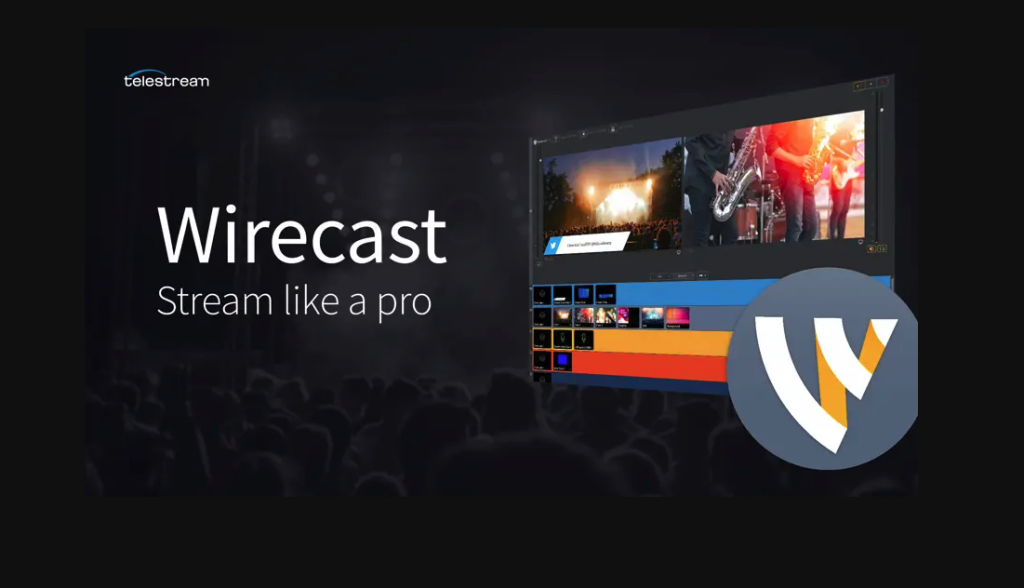
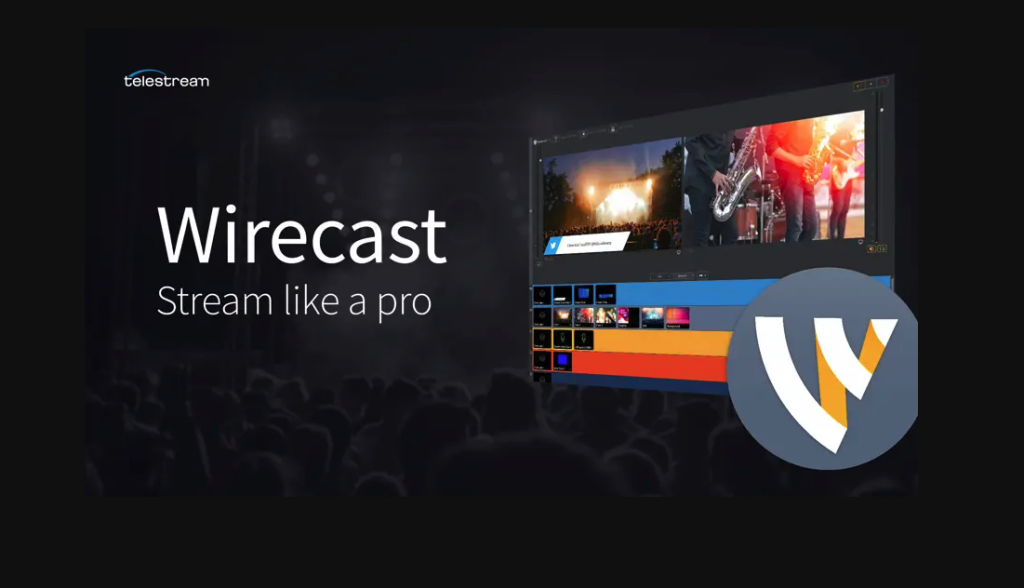
Wirecast está disponible en dos versiones: Wirecast Studio, por 599 dólares, y Wirecast Pro, por 799 dólares. Para garantizar la compatibilidad del software, consulta nuestro post sobre los requisitos mínimos del sistema Wirecast. para que puedas retransmitir en directo de forma rápida y sencilla.
También existe una versión de prueba gratuita que incluye una marca de agua pero, por lo demás, es totalmente funcional. Tanto la versión gratuita como la de pago incluyen Dacast en su menú desplegable, lo que te permite empezar a transmitir en pocos minutos.
Estudio Wirecast Incluye funciones como:
Captura ilimitada
- Entradas ilimitadas
- 2 invitados remotos mediante conferencia Wirecast Rendezvous
Producción mejorada
- 4096 x 3072 de resolución máxima de proyecto y codificación
- 5 capas de mezcla maestra
- Texto, títulos, croma y transiciones integrados
- Transiciones personalizadas, listas de reproducción
- Mezclador de audio avanzado
- Integración en las redes sociales
- Mediateca de stock integrada
- Nuevos títulos y gráficos animados Blue Titler Live Express
Salidas de destino ilimitadas
- Destinos de salida ilimitados + grabación simultánea en varios discos
- Una cámara virtual y salida de micrófono
- Salida multiventana de 1-4 ranuras
Ayuda
- Asistencia por correo electrónico y actualizaciones gratuitas durante un año con la asistencia estándar
Wirecast Pro incluye todas las funciones de Wirecast Studio, y además:
Captura ilimitada avanzada
- 7 invitados remotos mediante conferencia Wirecast Rendezvous
Producción avanzada
- Control de cámara PTZ
- Efectos de audio profesional
- Producción deportiva (repetición instantánea, marcadores)
- Conjuntos y fondos virtuales
- NewBlue Titler Live Presente títulos animados y gráficos
Salidas de destino ilimitadas avanzadas
- Añade salida SDI/HDMI de banda base y salida de programa NDI
- 1-17 ranura salida multivisor
- Registro ISO de fuentes individuales
- Grabación de audio multipista
Ayuda
- Asistencia por correo electrónico y actualizaciones gratuitas durante un año con la asistencia estándar.
2. vMix
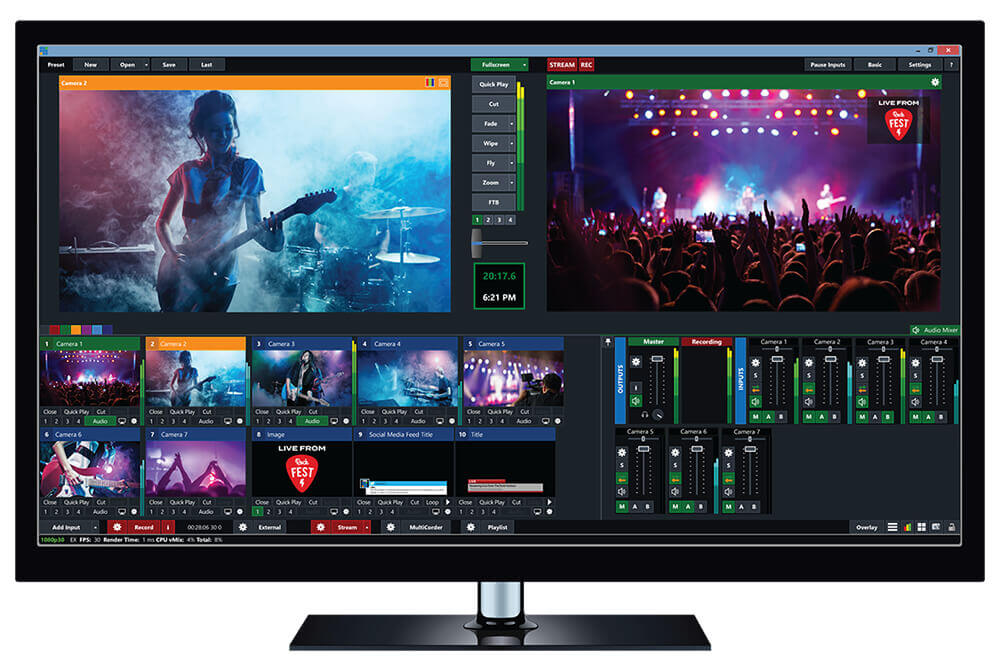
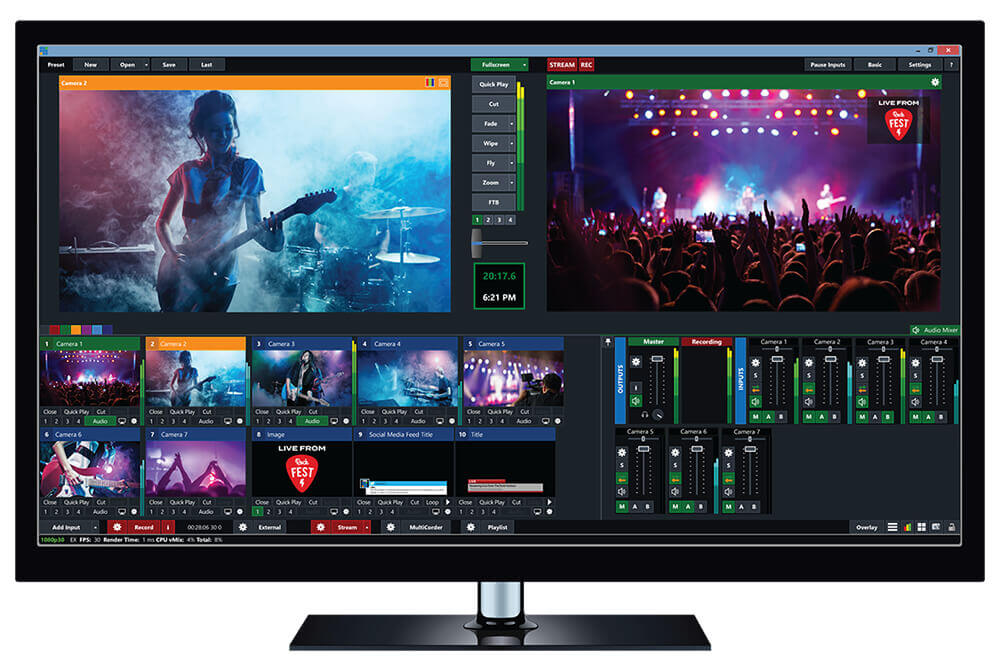
Otro popular software de difusión de vídeo junto con Wirecast Pro es vMix. Existen seis versiones de vMix que van desde una versión gratuita con una resolución máxima de 768 x 576, hasta una versión profesional de 1200 $ que admite varias fuentes de vídeo y videoconferencias en directo con hasta 8 interlocutores. Las versiones intermedias ofrecen una buena mezcla de funcionalidad y asequibilidad. También hay una prueba gratuita de 60 días. Más información en Página de precios de vMix y detalla una función de comparación lado a lado de todos los productos que se ofrecen actualmente.
En términos de compatibilidad, vMix sólo funciona en ordenadores con Microsoft Windows. Tanto la versión gratuita como la de pago incluyen Dacast en su menú desplegable, lo que te permite empezar a transmitir en pocos minutos.
Streaming con múltiples tasas de bits
Tenga en cuenta que para la transmisión de múltiples tasas de bits, ya sea con Wirecast o vMix, tendrá que configurar manualmente su codificador, ya que tendrá que modificar ligeramente el nombre del flujo de su canal en directo para cada tasa de bits que desee configurar.
Para configurar un flujo multibitrate en Wirecast Basic, Wirecast Pro o vMix, siga estos pasos:
Primer paso: En primer lugar, inicie sesión en Dacast y visite el backend de su cuenta. Haz clic en el canal de transmisión en directo que utilizarás para esta transmisión y, a continuación, en la pestaña General, haz clic en:
![]()
![]()
Paso 2: La ventana de configuración del codificador tiene 4 paneles. Estos 4 paneles contienen credenciales de flujo. Las credenciales del flujo son el nombre de usuario/contraseña/URL del flujo/nombre del flujo. Tienes que copiarlos y pegarlos en el software de emisión de vídeo profesional vMix o Wirecast:
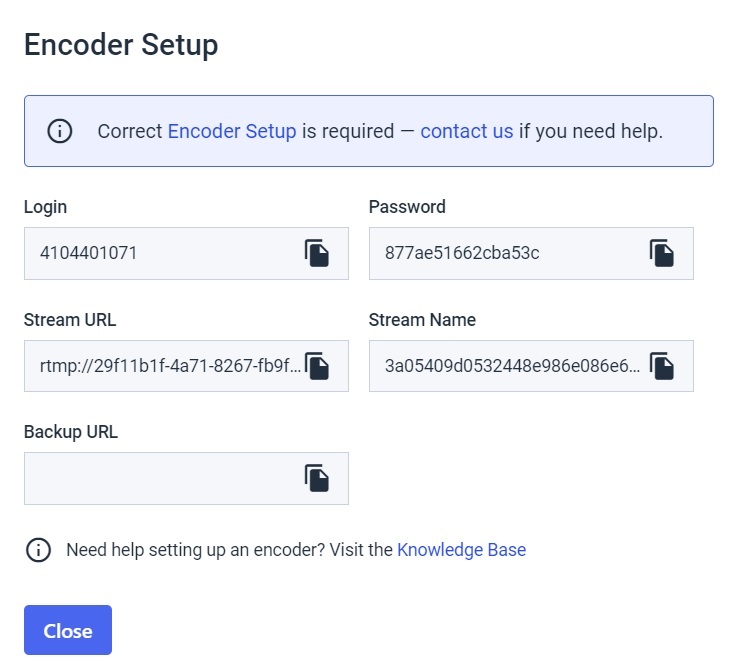
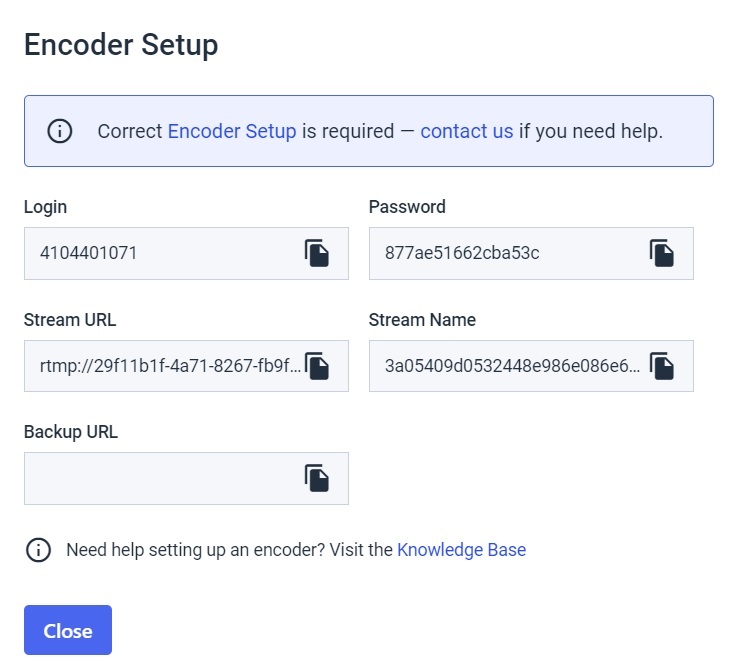
Paso 4: Ahora que ya tienes la fuente de vídeo de tu canal en directo, vamos a configurar los ajustes de tu canal en directo. En Wirecast, deberá abrir la ventana “Ajustes de salida”. Para ello, haz clic en “Transmitir” o utiliza la combinación de teclas Ctrl + Y (PC) o Cmd + Y (Mac). En vMix, haga clic en el icono de engranaje que se encuentra a la izquierda de la palabra STREAM y en la parte inferior de la presentación.
Paso 5: En la ventana que se abre, se te pedirá que selecciones un destino de salida. Seleccione “Servidor RTMP” y haga clic en Aceptar.
Paso 6: A continuación, tendrás que introducir los ajustes de salida. Aquí es donde tendrás que introducir la URL del Stream, el Nombre del Stream, el Login y la Contraseña de tu canal en directo, todos ellos disponibles en la ventana de tu cuenta Dacast que mantuviste abierta. Es bastante fácil, sólo tienes que copiar y pegar la información. La parte complicada viene con el nombre del flujo que tendrás que adaptar para cada bitrate que configures. Edite el nombre del flujo para que coincida con este formato como siempre:
dclive_1_1@123456
dclive_1_2@123456
dclive_1_3@123456
Los números resaltados deben tener siempre el formato en orden ascendente con números 1–3.
Paso 7: Para garantizar el éxito de la retransmisión en directo, le recomendamos que realice los siguientes ajustes del codificador de retransmisiones en directo:
| CÓDEC DE VÍDEO | H.264 (x264 puede funcionar) |
| VELOCIDAD DE FOTOGRAMAS | 25 o 30 |
| INTERVALO DE FOTOGRAMAS CLAVE | 2 segundos (o 2 veces la frecuencia de imagen) |
| ESCÁNER | Progresiva |
| TASA DE BITS DE CODIFICACIÓN | Constante (CBR) |
| CÓDEC DE AUDIO | AAC |
| AUDIO BITRATO | 128 kbps |
| CANALES DE AUDIO | 2 (Estéreo) |
| FRECUENCIA DE MUESTREO DE AUDIO | 48 kHz (48.000 Hz) |
Paso 8: Su primer flujo ya está configurado. Para añadir su segunda tasa de bits, haga clic en el botón “Añadir…” situado en la esquina de la ventana Configuración de salida.
Paso 9: Introduzca los ajustes exactamente igual que antes. Sin embargo, debes hacer dos cambios. En primer lugar, tendrás que editar el nombre del flujo. Como se ha mencionado en el párrafo anterior, el nombre del segundo flujo debe ser algo parecido a esto: dclive_1_2@123456. La tasa de bits de audio y vídeo, la resolución y los fotogramas por segundo también deben configurarse manualmente (véase el paso 11, a continuación).
Paso 10: Para cada flujo, tendrás que seleccionar la resolución de vídeo, el bitrate de vídeo y el bitrate de audio que desees. Para una retransmisión en directo estándar, solemos recomendar tres ajustes:
| ULD | LD | SD | HD | FHD | |
| Nombre | Definición ultrabaja | Baja definición | Definición estándar | Alta definición | Alta definición total |
| Velocidad de bits de vídeo (kbps) | 350 | 350 – 800 | 800 – 1200 | 1200 – 1900 | 1900 – 4500 |
| Resolución Ancho (px) | 426 | 640 | 854 | 1280 | 1920 |
| Resolución Altura (px) | 240 | 360 | 480 | 720 | 1080 |
| H.264 Perfil | Principal | Principal | Alta | Alta | Alta |
Paso 8 y 9 puede repetirse tantas veces como desee. Sin embargo, el ancho de banda disponible en el lugar de la transmisión puede influir en tus elecciones, como explicaremos a continuación.
Requisitos de ancho de banda para el streaming multibitrate
Ya hemos explicado que la velocidad de Internet del espectador determina si puede o no ver una retransmisión en directo. Sin embargo, existe una limitación similar para el organismo de radiodifusión. Cuando retransmites en directo, los datos que retransmites se cargan a través de tu conexión local de Internet en el proveedor de vídeo OTT con el que trabajas.
Por eso es importante que la velocidad de Internet esté a la altura. Si no es así, la transmisión puede quedar bloqueada o fallar, incluso para espectadores con una conexión a Internet excelente.
El número relevante es la velocidad de subida. Para comprobar la velocidad de subida de la conexión actual que está utilizando, puede visitar www.testmy.net. Anota la velocidad de subida que muestra esta prueba.
Cuando se transmite en varias velocidades binarias, cada calidad de transmisión se carga al mismo tiempo. Esto significa que, para determinar el ancho de banda de subida total necesario, debes sumar los anchos de banda de cada calidad. Supongamos que utilizas los ajustes recomendados, como arriba. En ese caso Baja @ 5oo Kbps + 64 Kbps de audio, Estándar @ 1000 Kbps + 128 Kbps de audio, y Alta definición @ 3 Mbps (igual a 3000 Kbps) + 128 Kbps de audio. Su total es de casi 5 Mbps.
En este ejemplo, debes asegurarte de que tu velocidad de Internet es de al menos 5 Mbps. De hecho, te recomendamos que dispongas del doble del ancho de banda necesario, por lo que lo mejor sería una conexión a Internet con una velocidad de subida de 10 Mbps. Para más información, consulte nuestro artículo sobre requisitos de ancho de banda para la transmisión de vídeo en directo.
Conclusión
La transmisión en múltiples velocidades binarias es prácticamente una necesidad. El proceso puede ser un poco confuso, pero esperamos que esta explicación haya ayudado a aclararlo. La transmisión multitasa con el software de difusión de vídeo vMix, Wirecast Basic o Wirecast Pro sólo requiere unos minutos de instalación y configuración. Y una vez hecho este proceso una vez, es fácil en el futuro.
¿Alguna pregunta? Háganoslo saber en la sección de comentarios y le responderemos lo antes posible. Gracias por leernos y ¡mucha suerte con sus retransmisiones en directo!


